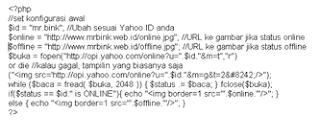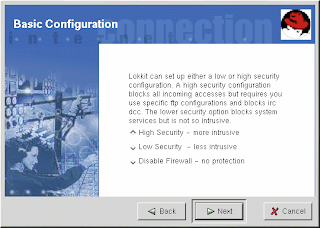Caranya:
Download PuTTY lalu simpan PuTTY.exe pada folder C: (untuk windows)
Di ubuntu, PuTTY bisa diinstall dari add/remove apps.
Untuk windows, klick Start > Run dan masukkan putty -P 222 -N -D 9999 -C net@cepat.abangadek.com lalu tekan enter.
Untuk linux, masukkan perintah ssh -o “CompressionLevel=9″ -C -D 9999 -p 222 -N net@cepat.abangadek.com
Masukkan passwordnya: cepat123
Rubah settingan browser: Arahkan browser menggunakan SOCKS proxy di localhost, port 9999
Internet Explorer :
- Pilih menu Tools - Options,
- klik tab Connections,
- klik tombol LAN Settings,
- enable “use a proxy server”, lalu klik Advanced,
- isi seperti di ilustrasi di bawah ini, lalu klik OK.
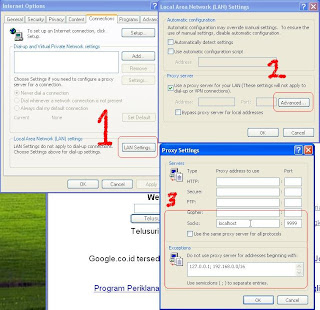
Firefox :
- Pilih menu Edit - Preferences,
- klik icon Advanced,
- klik tab Network,
- klik tombol Settings,
- lalu setup seperti ilustrasi di bawah ini, dan klik OK.

Selain cara mas Harry Sufehmi ini, ada juga cara lain untuk mempercepat akses internet yaitu dengan menggunakan OpenDNS (windows, linux dan mac).
Ini hasil speed test komputer saya ketika menggunakan OpenDNS :
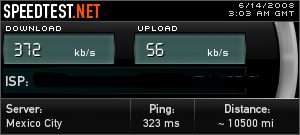
Ini hasil speed test komputer saya ketika menggunakan OpenDNS + Tunnel :
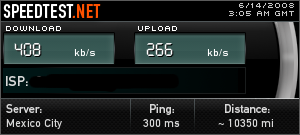
Dengan akses internet yang cepat, aktifitas download, upload atau melihat youtube / video lainnya jadi lebih mudah.